Омогућавање systemd-а у WSL2 на Windows 11
Windows подсистем за Linux (WSL) је прошао кроз бројне промене уз подршку заједнице, а systemd је био један од најтраженијих захтева корисника. Већ су постојали пројекти попут one-script-wsl2-systemd и genie који су имплементирали systemd на WSL2 у оперативним системима Windows 11 и 10. Увиђајући велику потребу за системским имплементацијама на WSL2, Microsoft је сарађивао са компанијом Canonical (издавачем Ubuntu-а) како би обезбедио званичну подршку за systemd на Windows подсистему за Linux. Сада, програмери могу активирати systemd за WSL2 на Windows 11 у свега пет једноставних корака. Ако сте заинтересовани, хајде да научимо како да укључимо systemd за WSL2 на оперативном систему Windows 11.
Шта је systemd у Linux-у?
Systemd је менаџер система и услуга за оперативне системе базиране на Linux-у. Он је суштински одговоран за покретање системских компоненти и услуга током подизања Linux система. Може се рећи да је то матични процес који иницијализује све остале процесе, те је његов PID (идентификатор процеса) 1. Па, зашто је толико важно да Windows подсистем за Linux подржава systemd?
Прво, systemd доноси готово аутентично софтверско окружење у WSL. У суштини, оно што добијате у чистом Ubuntu окружењу, добијате исто и у WSL-у. Поред тога, многе услуге попут Snap, microk8s, Kubernetes и других се ослањају на systemd ради исправног функционисања. Захваљујући званичној подршци Microsoft-а, програмери сада могу у потпуности искористити прави потенцијал WSL2, радећи истовремено на Windows-у и Linux-у, без икаквих ограничења.
Инсталирање најновије верзије WSL2
1. Прво, морате преузети одређену верзију WSL-а (верзија 0.67.6 или новија). Отворите PowerShell и покрените команду испод да проверите тренутну верзију. Ако имате ажурирану верзију, пређите директно на следећи одељак.
wsl --version
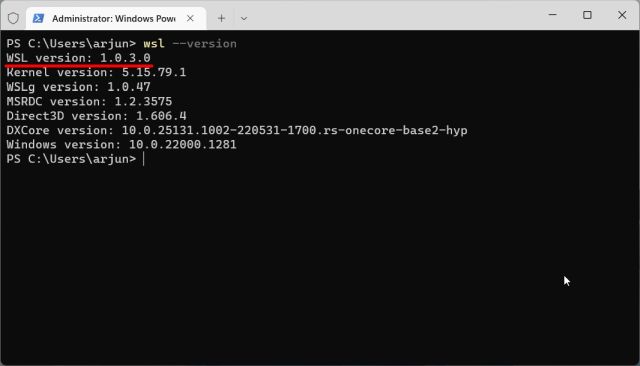
2. Ако користите старију верзију, преузмите најновији WSL пакет са Microsoft-ове GitHub странице, која је доступна овде. Не морате бити члан инсајдер програма да бисте омогућили systemd за WSL2 на оперативном систему Windows 11.
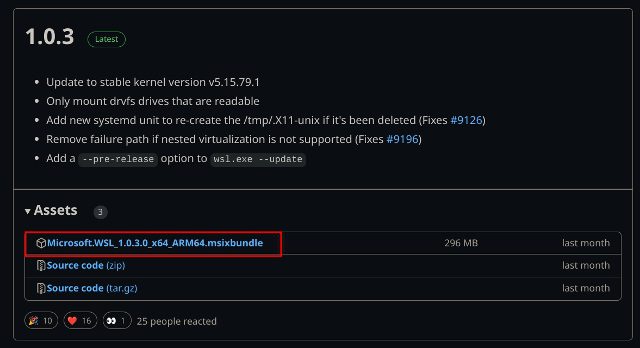
3. Затим инсталирајте Windows подсистем за Linux MSIXBUNDLE пакет на ваш Windows 11 рачунар.
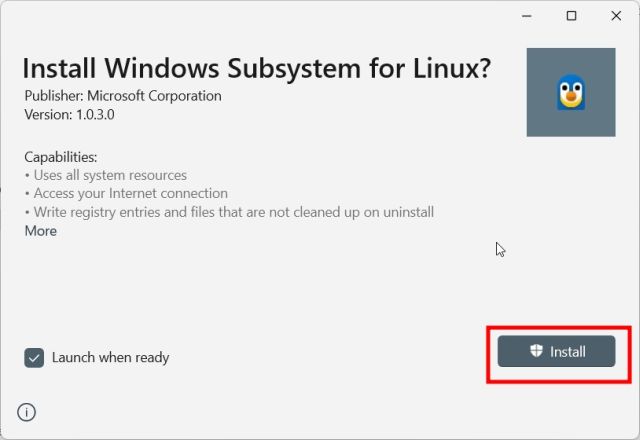
4. Након тога, отворите Windows терминал са администраторским привилегијама. Ако већ имате инсталирану Linux дистрибуцију, можете прећи право на следећи одељак.
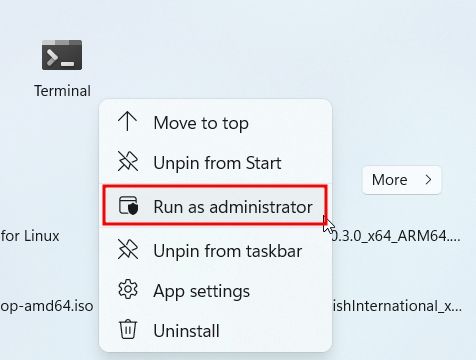
5. Затим се пребаците на PowerShell и покрените команду испод. Ово ће инсталирати најновију Ubuntu дистрибуцију. Ако желите да инсталирате неку другу Linux дистрибуцију, можете то учинити из Microsoft продавнице или покренути `wsl –install` да пронађете све доступне дистрибуције.
wsl --install Ubuntu
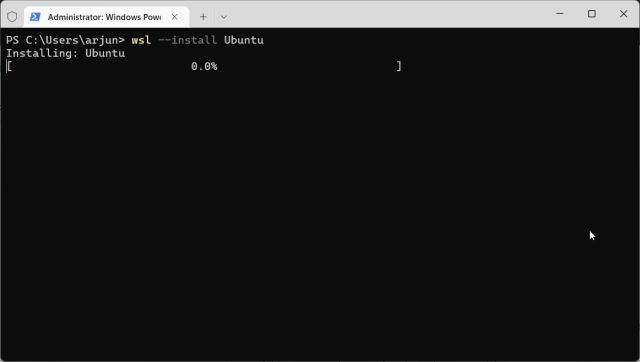
Омогућавање systemd-а за WSL2 на Windows 11
1. Када је Ubuntu (или дистрибуција коју сте одабрали) инсталирана, поново отворите PowerShell са администраторским правима. Затим изаберите „Ubuntu“ у насловној траци помоћу дугмета са стрелицом.
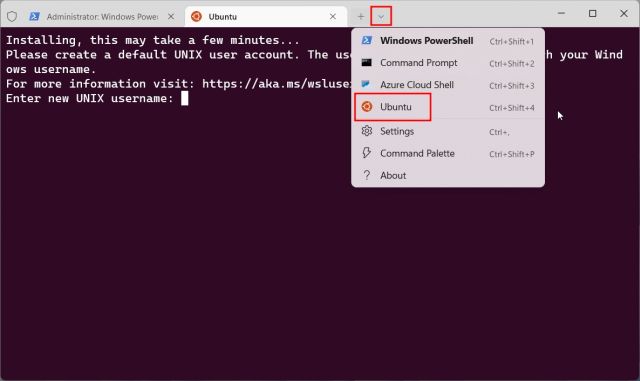
2. Након што сте подесили корисничко име и лозинку, покрените команду испод да бисте уредили датотеку „wsl.conf“ користећи Nano едитор.
sudo nano /etc/wsl.conf
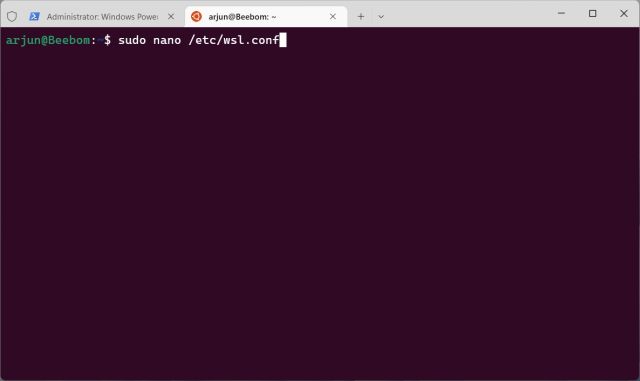
3. Додајте следеће редове у датотеку. Ово ће вам омогућити да активирате systemd за WSL2 на вашем Windows 11 рачунару.
[boot] systemd=true
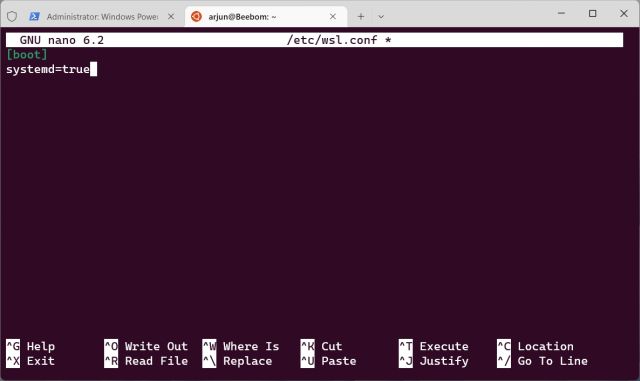
4. Да бисте сачували и изашли из Nano едитора, притисните „Ctrl + O“ и „Enter“. Затим притисните „Ctrl + X“. Сада сте унели неопходне промене.
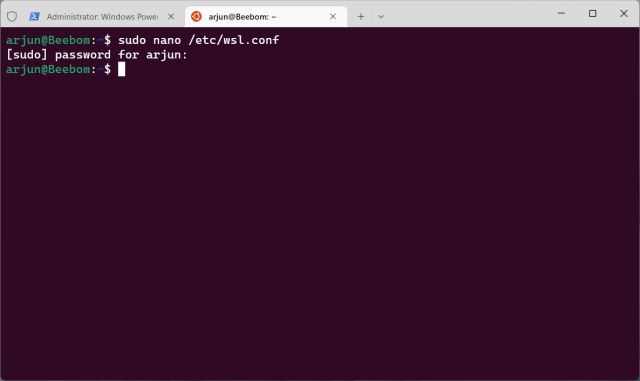
5. Сада је потребно искључити Windows подсистем за Linux. Да бисте то урадили, затворите Ubuntu прозор и пређите на PowerShell прозор. У њему покрените доњу команду.
wsl.exe --shutdown
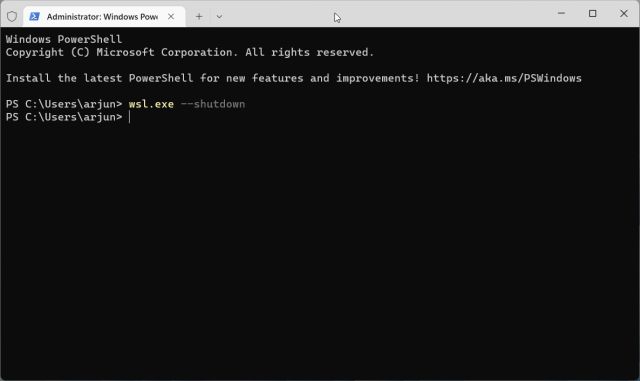
6. Сада поново покрените Ubuntu из Windows терминала. Systemd ће се сада аутоматски покренути у позадини. Да бисте проверили, покрените команду испод и погледајте статус сервиса.
systemctl list-unit-files --type=service
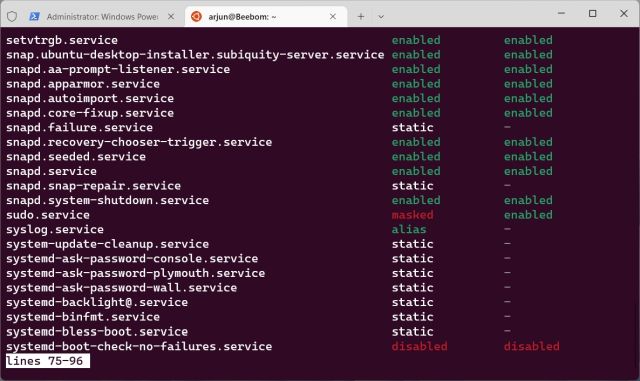
7. Сада можете инсталирати Nextcloud на WSL2 користећи Snap, који се ослања на systemd да би исправно функционисао. У следећој команди, унесите своје корисничко име и лозинку. Као што је приказано на слици испод, све Snap услуге раде исправно.
sudo snap install nextcloud sudo nextcloud.manual-install USERNAME PASSWORD snap services
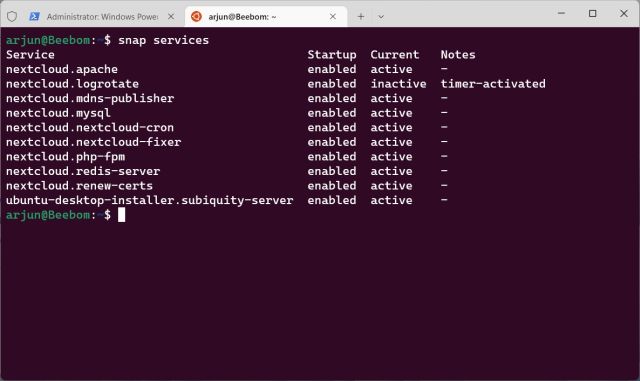
Активирање Systemd-а на Windows подсистему за Linux
Ово су кораци које треба да пратите да бисте омогућили systemd за WSL на оперативном систему Windows 11. Најбоља ствар је што не морате да користите инсајдерски канал да бисте укључили systemd на свом Linux подсистему на Windows-у. Можете директно преузети пакет са GitHub-а и одмах га инсталирати. Ако желите да инсталирате Android апликације на Windows 11, прочитајте наш детаљни водич. Такође, ако желите да инсталирате Google Play продавницу на рачунар са оперативним системом Windows 11, припремили смо ажурирани водич за вас. Ако имате било каквих питања, оставите их у коментарима испод.